ps制作复古黄金字效果教程(3)
来源:网络
作者:ENET 悍燃
学习:15129人次
5.复制“质感”图层三次,分别命名图层名称为“质感1、2、3”点击图层下方的“添加图层样式”,首先设置“质感1”的混合模式为“颜色减淡”,
不透明度为40
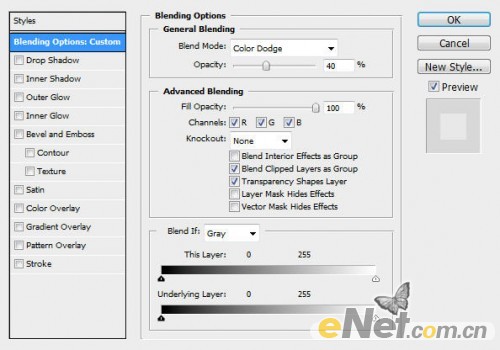
设置“质感2”图层的混合模式为“叠加”,不透明度100%
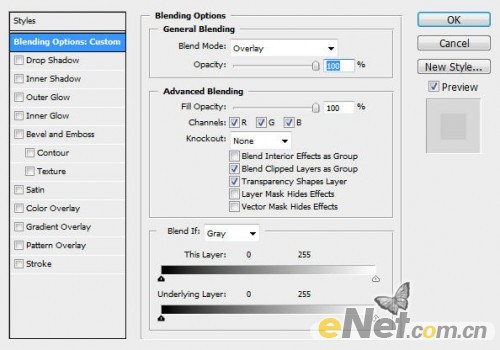
设置“质感3”图层的的混合模式为“柔光”,不透明度为90%
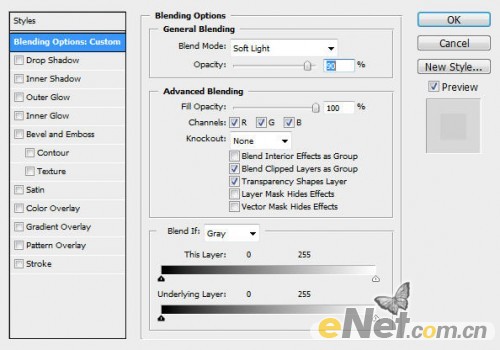
现在得到如下效果

6.其实到现在已经基本完成了,下面的步骤可选。复制“质感3”图层,点击图层面板下方的“创建新的填充或调整图层”设置下面的调整
黑白
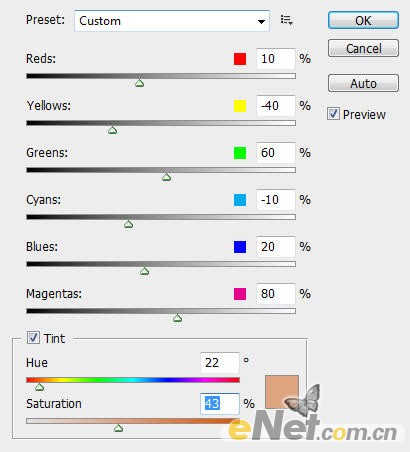
得到如下效果

当然你可以添加更多的图层调整层,如调整色草平衡等,当然你自己决定,这样我们就完成了这个效果

学习 · 提示
相关教程
关注大神微博加入>>
网友求助,请回答!







